
Van egy módja annak, hogy az üdvözlő képernyőn futtasson egy képernyő-rögzítő segédprogramot vagy bármely más programot. A Windows nem teszi ezt egyszerűvé, de lehetséges. A bejelentkezési képernyő a Winlogon asztalon fut, egy elszigetelt Windows asztalon.
Akár állítson be egyéni bejelentkezési képernyő hátteret és ki akarja mutatni, szükség van egy képernyőképre az oktatóanyaghoz, vagy hibaüzenetet szeretne rögzíteni, ezek a módszerek bármelyike megfelel Önnek.
Indítsa el a programokat a Winlogon asztalon
A Winlogon asztalon más programokat is elindíthatunk a PsExec parancs , elérhető a Microsoft webhelyén. A PsExec parancs a Sysinternals segédprogramcsomag része.
A PSTools csomag letöltése után helyezze a PsExec.exe parancsot az útvonalába - például a C: \ Windows \ System32 könyvtárba.
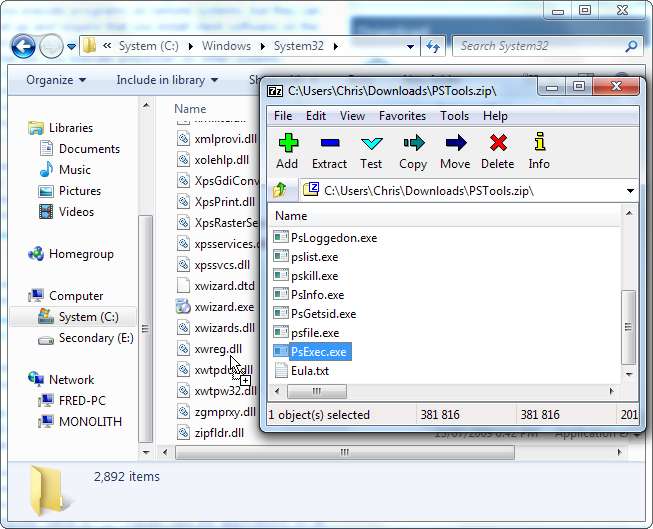
Ezután indítsa el a Parancssor adminisztrátorként parancsot úgy, hogy jobb gombbal kattint a Parancssor parancsikonra, és kiválasztja a Futtatás rendszergazdaként lehetőséget.

Az adminisztrátor parancssorából futtassa a következő parancsot a parancssorablak elindításához a Winlogon asztalon:
psexec -sx cmd.exe
A s opció azt mondja a psexec-nek, hogy indítsa el a folyamatot a rendszer felhasználói fiókjaként, míg a x elindítja a folyamatot a helyi Winlogon asztalon.
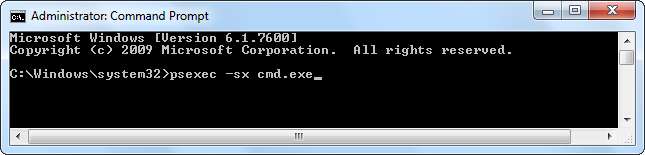
Zárja le a képernyőt a WinKey + L billentyűkombinációval, és nyomja meg az Alt-Tab billentyűt a Winlogon asztalon futó Parancssor megjelenítéséhez. A parancssor akkor is megjelenik, ha megnyomja a Ctrl-Alt-Delete és az Alt-Tab billentyűkombinációt a Ctrl-Alt-Delete képernyőn, amely a Winlogon asztalon is fut.

A Parancssor segítségével indíthatja el a képernyőképeket és egyéb alkalmazásokat a biztonságos asztalon.
Elrabolja a Könnyű hozzáférés gombot
A Windows megjeleníti a Könnyű hozzáférés gombot a bejelentkezési képernyő bal alsó sarkában. Ha rákattint, ez a gomb megnyitja az Utilman.exe programot, amely lehetővé teszi az akadálymentességi segédprogramok elindítását a bejelentkezési képernyőről. Az Utilman.exe fájlt valójában lecserélheti egy másik EXE fájlra - például a képernyőkép segédprogramra -, hogy egyszerűen elkészíthesse a bejelentkezési képernyő képernyőképét.
Az Utilman.exe fájlt a% WINDIR% \ System32 könyvtárban találja, amely alapértelmezés szerint C: \ Windows \ System32.
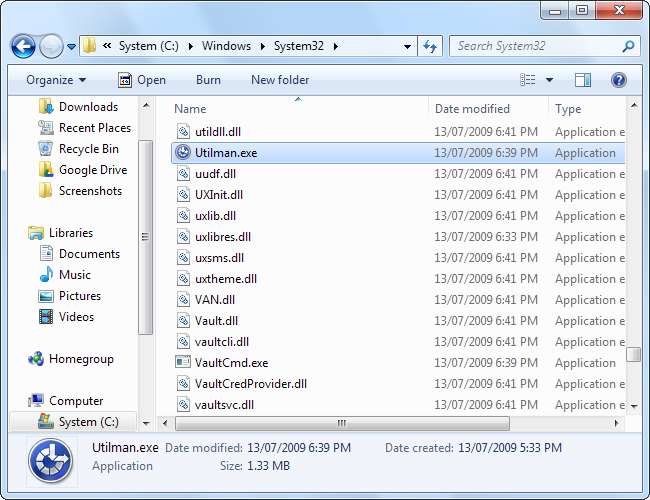
Át kell neveznünk az Utilman.exe fájlt, hogy lecserélhessük egy másik EXE fájlra, de addig nem nevezhetjük át, amíg tulajdonjogát nem vállaljuk. A fájl tulajdonjogának megszerzéséhez kattintson a jobb gombbal, és nyissa meg a Tulajdonságok ablakát.
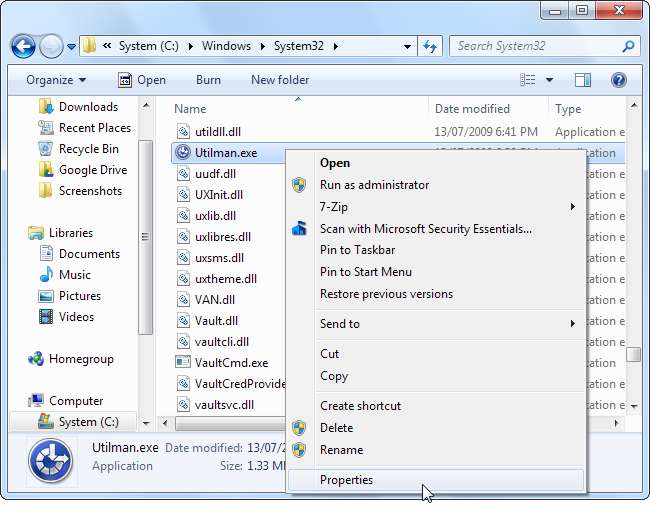
Válassza a Biztonság fület a Tulajdonságok ablakban, és kattintson a Haladó gombra a speciális beállítások eléréséhez.
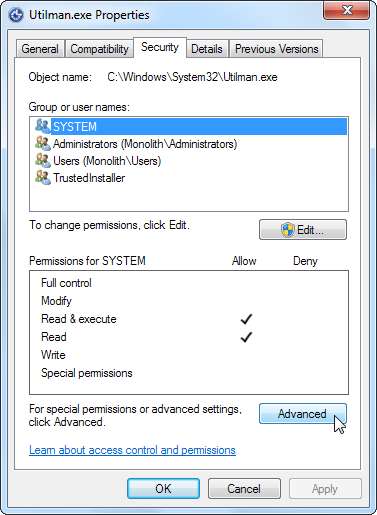
Válassza a Tulajdonos fület a Speciális biztonsági beállítások ablakban, majd kattintson a Szerkesztés gombra. Itt már átvettem a fájl tulajdonjogát - alapértelmezés szerint a TrustedInstaller a tulajdonosa.
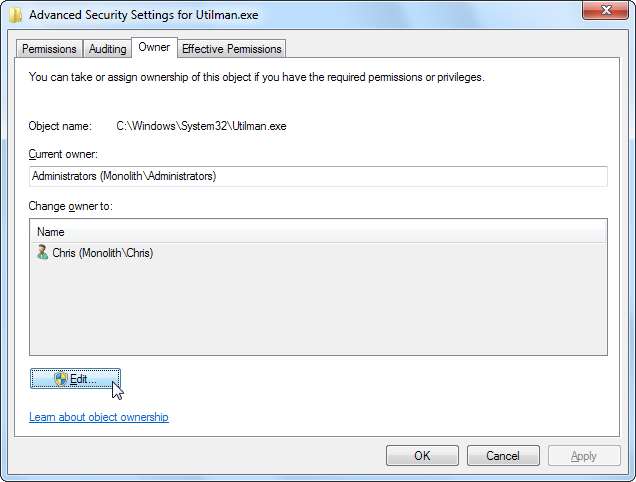
Válassza ki a rendszergazdai fiókot, és kattintson az OK gombra a tulajdonjog megszerzéséhez.
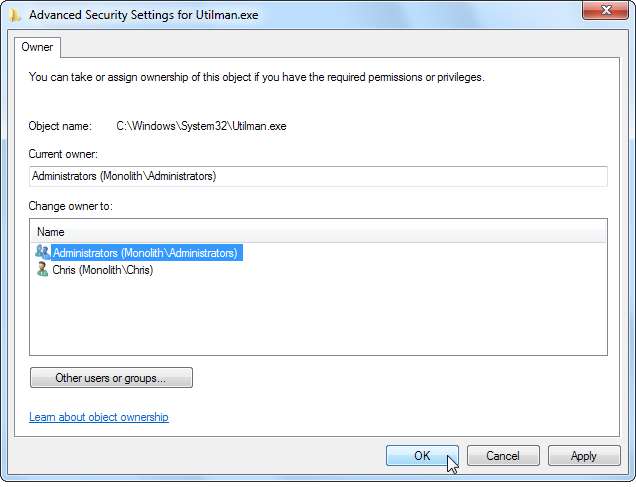
Miután átvette a fájl tulajdonjogát, átnevezheti úgy, hogy Utilman_backup.exe
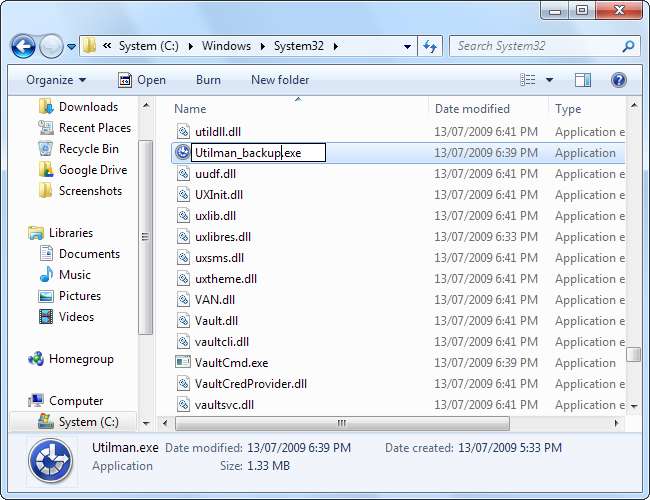
Szüksége lesz egy screenshot segédprogramra az Utilman.exe helyre. Teszteltem a Win 7 Logon Screen Capture programot, ami jól működött. Helyezze a fájlt az Utilman.exe helyre.
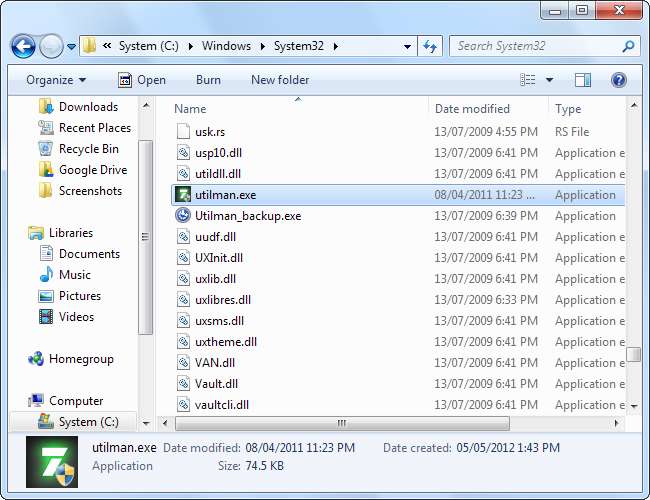
A telepítés után térjen vissza a bejelentkezési képernyőre (WinKey + L), és kattintson a Utilman.exe fájlra a képernyőkép elkészítéséhez. A gombra kattintva megjelenik egy mentési párbeszédpanel, ha a Win 7 Logon Screen Capture programot használja.
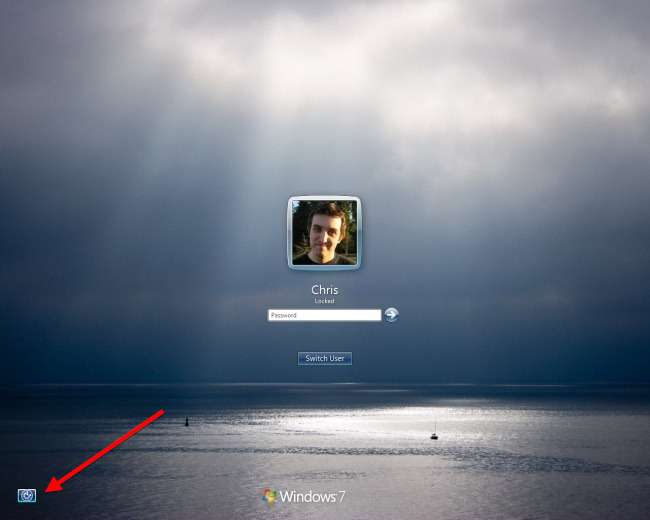
Használjon virtuális gépet
Az interneten látható Windows bejelentkezési képernyő legtöbb képernyőképét virtuális gép szoftverével készítették. Ez a képernyőkép készítésének legegyszerűbb módja, mivel a virtuális gép szoftvere megjeleníti a vendég operációs rendszer bejelentkezési képernyőjét az asztal egyik ablakában.
A virtuális gépek használatának megkezdéséhez nézze meg a cikkek listáját virtuális gépek megtanulása .






